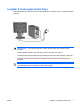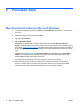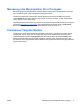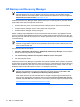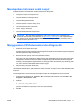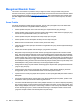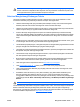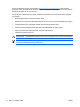Quick Setup & Getting Started Guide
Mengatasi Masalah Dasar
This section concentrates on problems that you might encounter during the initial setup process.
Panduan Pemecahan yang lebih lengkap tersedia pada CD Dokumentasi dan Dokumentasi dan dalam
sumber daya bantuan sendiri di
http://www.hp.com/support. Pilih negara/kawasan dan bahasa Anda,
pilih See support and troubleshooting information, masukkan nomor model komputer, lalu tekan
Enter.
Saran Praktis
Jika Anda mengalami masalah dengan komputer, monitor, atau perangkat lunak, lihat daftar saran
umum berikut ini sebelum mengambil tindakan selanjutnya:
●
Periksa apakah komputer dan monitor terhubung ke stopkontak listrik yang berfungsi.
●
Periksa apakah switch pengatur tegangan (pada model tertentu) sudah diatur ke tegangan yang
sesuai untuk negara/kawasan Anda (115 V atau 230 V).
●
Periksa apakah komputer dihidupkan dan lampu daya hijau menyala.
●
Periksa apakah monitor dihidupkan dan lampu monitor hijau menyala.
●
Naikkan kontrol kecerahan dan kontras monitor jika monitor redup.
●
Tekan dan tahan tombol apa saja. Jika sistem mengeluarkan bunyi bip, berarti keyboard berfungsi
dengan benar.
●
Periksa semua kabel apakah ada sambungan yang kendor atau salah.
●
Bangunkan komputer dengan menekan tombol apa saja pada keyboard atau menekan tombol
daya. Jika sistem tetap berada pada mode suspend (ditangguhkan) selama lebih dari empat detik,
matikan komputer dengan menekan terus tombol daya setidaknya selama empat detik, lalu tekan
kembali tombol daya untuk menghidupkan ulang komputer. Jika sistem tidak mau dimatikan (shut
down), lepaskan kabel daya, tunggu beberapa detik, kemudian pasang kembali kabel. Komputer
akan dihidupkan ulang jika mulai otomatis setelah daya terputus diatur pada Computer Setup. Jika
tidak dihidupkan ulang, tekan tombol daya untuk menghidupkan komputer.
●
Konfigurasikan ulang komputer setelah memasang papan ekspansi atau perangkat tambahan lain
yang non-plug and play.
●
Pastikan bahwa semua driver perangkat yang diperlukan, sudah diinstal. Misalnya, jika Anda
menggunakan printer, Anda memerlukan driver untuk model printer tersebut.
●
Lepaskan semua media yang dapat di-boot (disket, CD, atau perangkat USB) dari sistem sebelum
dihidupkan.
●
Jika Anda menginstal sistem operasi selain yang diinstal pada pengaturan pabrik, periksa untuk
memastikan sistem operasi tersebut didukung pada sistem.
●
Jika sistem memiliki beberapa sumber video (adapter tertanam, PCI, atau PCI-Express) terpasang
dan monitor tunggal, monitor tersebut harus dihubungkan ke konektor monitor pada sumber yang
dipilih sebagai adapter VGA primer. Saat booting, konektor monitor lainnya dinonaktifkan dan jika
monitor terhubung ke port ini, monitor tidak akan berfungsi. Anda dapat memilih sumber mana
yang akan menjadi sumber VGA default pada Computer Setup.
12 Bab 2 Persiapan Awal IDWW